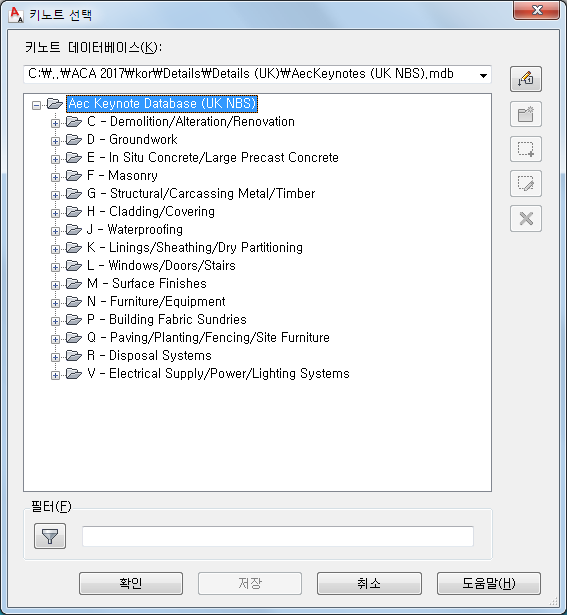샘플 주석 팔레트에 제공된 키노트 삽입 도구(또한 컨텐츠 검색기의 문서 도구 카탈로그에서 사용 가능)는 참조 및 시트의 두 가지 기본 키노트 종류를 나타냅니다. 시트 키노트 도구는 선택된 객체 또는 점에 키노트를 연결하는 지시선을 그리도록 구성됩니다. 참조 키노트의 경우 지시선을 삽입하는 도구 및 키노트만 삽입하는 도구 두 가지가 제공됩니다.
시트 및 참조 키노트의 경우, 모두 특정 객체 또는 "없음"(도면 영역의 빈 공간 내 점)의 키노팅 옵션이 있습니다. 키노트가 객체의 구성요소에 대해 지정된 경우와 같이, 모호하지 않으면, 두 도구 모두 선택한 객체에 대해 미리 지정된 키노트를 삽입합니다. 이런 경우에는 구성요소를 선택하거나 객체에 대해 미리 지정된 키노트를 전체적으로 사용해야 합니다. 또한 키노트 선택 대화상자에서 다른 키노트를 선택할 수 있습니다. 선택된 객체 또는 구성요소에 대해 어떤 키노트도 미리 지정되지 않은 경우, 이 대화상자가 나타납니다.
키노트 선택 대화상자
키노트 선택 대화상자에는 키노트 데이터베이스의 계층 구조 트리 뷰가 제공됩니다. 도면에 삽입하거나 또는 객체 스타일, 재료 정의 또는 상세 구성요소와 연관시킬 키노트를 선택할 수 있습니다. 어떤 키노트도 지정되지 않은 객체를 키노트하려는 경우, 이 대화상자가 표시됩니다. 또한 필드 대화상자에서 또는 건축 객체 또는 구성요소에 대한 키노트를 지정하는 데 사용되는 대화상자에서 이 대화상자를 선택할 수도 있습니다. 키노트 범례를 생성할 때 오른쪽 클릭한 후 데이터베이스에서 클릭하거나 명령행에 d(데이터베이스)를 입력하여 삽입 과정 중에 키노트 선택 대화상자에 액세스할 수 있습니다.
대화상자 맨 위의 키노트 데이터베이스를 선택합니다. AEC 키노트 데이터베이스는 상세 구성요소를 키노트하기 위한 기본값이며 AecKeynote-Assemblies 데이터베이스는 여러 구성요소의 조립품인 건축 객체를 키노트하기 위한 기본값입니다.
트리 뷰에서 노드를 확장하여 개별적인 구성요소를 찾거나 트리 뷰 아래 필터 상자에 문자를 입력할 수 있습니다. 필터 버튼을 클릭하고 Tab 키를 누르거나 Enter 키를 누르면 이름에 입력된 문자가 있는 노드 아래의 모든 노드가 펼쳐집니다. 키노트가 강조되면, 확인을 클릭하여 선택을 완료합니다.